FaceTime fungerer ikke på iPad: enkle og raske måter å fikse det på
 Postet av Somei Liam / 21. mars 2023 09:00
Postet av Somei Liam / 21. mars 2023 09:00 FaceTime er den tryggeste appen å bruke hvis du har en videosamtale til et viktig møte. Den bruker ende-til-ende-kryptering. Det betyr at ingen kan få tilgang til samtalen bortsett fra deg og den andre brukeren du ringer til.
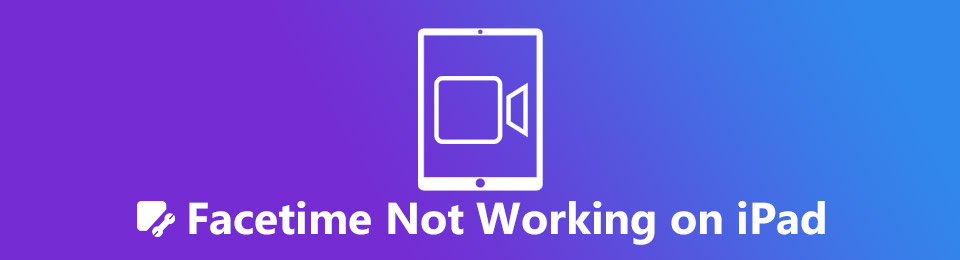
Men denne appen fungerer ikke perfekt hver gang. Du kan fortsatt møte andre mindre problemer som ingen lyd på FaceTime, eller du kan ikke bruke den helt fordi den er utilgjengelig. Ikke bekymre deg. Denne artikkelen har det beste iOS-systemgjenopprettingsverktøyet for å fikse problemer som bare varer noen få sekunder. Bortsett fra det, har den enkle metoder for å fikse det ved å bruke bare iPad. Les det informative innlegget for å få de beste resultatene.

Guide List
FoneLab lar deg fikse iPhone / iPad / iPod fra DFU-modus, gjenopprettingsmodus, Apple-logo, hodetelefonmodus, etc. til normal tilstand uten tap av data.
- Løs deaktiverte iOS-systemproblemer.
- Pakk ut data fra deaktiverte iOS-enheter uten tap av data.
- Det er trygt og enkelt å bruke.
Del 1. Hvorfor FaceTime ikke fungerer på iPad
Apples apper som FaceTime fungerer noen ganger ikke fordi iPad trenger en omstart. Det er en av de vanlige årsakene til at FaceTime ikke fungerer. Bortsett fra det kan feil dato og klokkeslett mellom iPad eller FaceTime også være årsaken.
Dessuten fungerer FaceTime bare på Wi-Fi og andre internettforbindelser. Du må sørge for en sterk internettforbindelse når du bruker den. I tillegg er det også mulig at Apples tjeneste er nede. Det betyr bare at tekniske problemer skjer på FaceTime, ikke bare på din.
Disse årsakene er bare noen av årsakene til at FaceTime ikke fungerer. Uansett grunn vil du se enkle metoder for å hjelpe deg ved å lese denne artikkelen. Hvis du vil kjenne dem, gå videre.
Del 2. Hvordan fikse FaceTime som ikke fungerer på iPad
Det er tider når du lurer og spør: hva betyr det når det står at FaceTime ikke er tilgjengelig?
Noen ganger vil du ha tekniske problemer når du bruker FaceTime. Uansett problem, ikke la dem stoppe deg fra å bruke appen. Denne delen av artikkelen fikk deg tilbake! Nedenfor er detaljerte trinn og instruksjoner. Rull ned og utfør dem deretter for å få perfekte resultater.
Metode 1. Aktiver FaceTime
Hva om FaceTime er utilgjengelig fordi den ikke er aktivert? Vel, denne delen vil vise deg hvordan du aktiverer FaceTime på iPad. Fremgangsmåten er nedenfor.
Trinn 1Gå til innstillinger på iPad-en og rull ned til du kommer til FaceTime ikonet på venstre side av hovedgrensesnittet. Trykk på den for å se de andre innstillingene for appen. Deretter logger du på med din Apple-ID sammen med passordet.
Trinn 2Nederst på skjermen vil du se FaceTime knapp. I dette tilfellet må du finne glidebryteren. For å aktivere appen, må du skyve på slider i riktig retning. Etter det vil du kunne bruke appen på iPaden din.
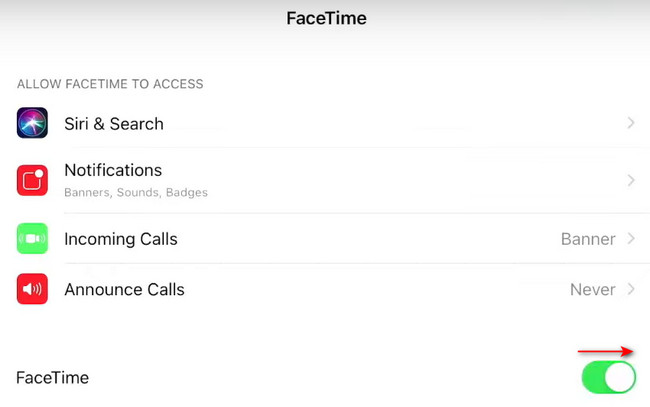
Metode 2. Start iPad på nytt
Hvis FaceTime er aktivert og fortsatt ikke fungerer, prøv å starte iPad-en på nytt. Det kan også muligens hjelpe hvis FaceTime-lyd er utilgjengelig og andre. Vil du prøve det? Bla nedover.
Måte 1. Dette trinnet er for iPad med en Hjemprodukt knapp. Trykk og slipp Volum knappen øverst raskt. Etter det, trykk og slipp raskt Volum knappen under den. Senere trykker og holder du iPad-en God -knappen og ikke slipp den før du ser Apple-logoen vises.
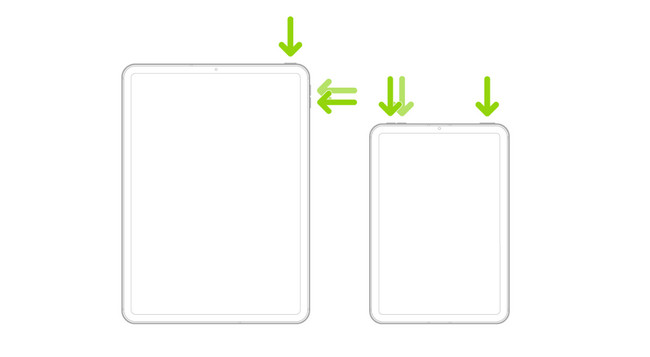
Måte 2. Hvis iPad ikke har en Hjemprodukt -knappen, bare trykk og hold nede God og Hjemprodukt knappen samtidig. Etter det slipper du dem når du ser Apple-logoen. Vent til den er helt slått på.
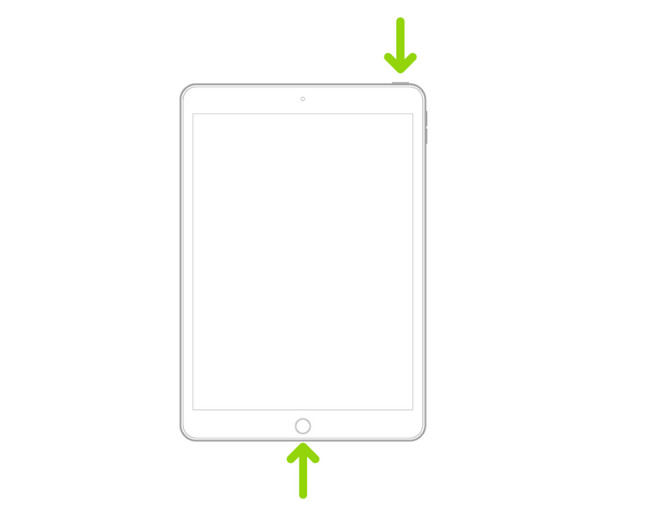
Metode 3. Oppdater programvaren
Sjekk iPadOS-versjonen av enheten din. Hvis det er utdatert, kan du oppdatere dem. Det hjelper også iPad med å fikse feil. Se de detaljerte trinnene nedenfor for å oppdatere iPadOS til den nyeste versjonen.
Trinn 1Trykk på innstillinger ikonet på hovedskjermen. Etter det trenger du bare å velge general ikonet når du ser det når du ruller nedover.
Trinn 2Trykk på programvare~~POS=TRUNC knapp. Etter det vil du se om det er tilgjengelige oppdateringer for din iPad. Alt du trenger å gjøre er å trykke på Last ned og Install og følg trinnene for å oppdater iPad til den nyeste versjonen. Denne prosessen vil hjelpe deg med å fikse FaceTime fordi den også består av oppdateringer på nevnte app.
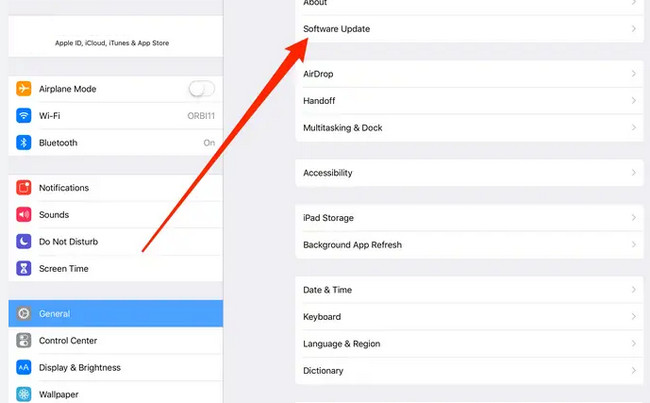
Metode 4. Bruk FoneLab iOS System Recovery
Denne programvaren er den beste for iOS-systemgjenoppretting. FoneLab iOS System Recovery tilbyr 2 unike reparasjonsmoduser for å fikse din iPad. Du kan bruke standardmodusen, som ikke vil slette dataene dine. En annen er den avanserte modusen. I denne funksjonen må du sikkerhetskopiere dataene dine fordi det vil slette alle dataene på iPaden din. Men denne programvarens modus vil sikkert fikse problemet på iPad-en din. Bortsett fra det støtter den Mac- og Windows-operativsystemer. Vil du vite mer om dette verktøyet? Gå videre.
FoneLab gjør det mulig å fikse iPhone / iPad / iPod fra DFU-modus, gjenopprettingsmodus, Apple-logo, hodetelefonmodus, etc. til normal tilstand uten tap av data.
- Løs deaktiverte iOS-systemproblemer.
- Pakk ut data fra deaktiverte iOS-enheter uten tap av data.
- Det er trygt og enkelt å bruke.
Trinn 1Klikk på Gratis nedlasting knapp av FoneLab iOS System Recovery å ha verktøyet. Sett den opp på datamaskinen og kjør den. Etter det velger du iOS System Recovery ikonet for å se flere funksjoner for å fikse FaceTime på iPad.
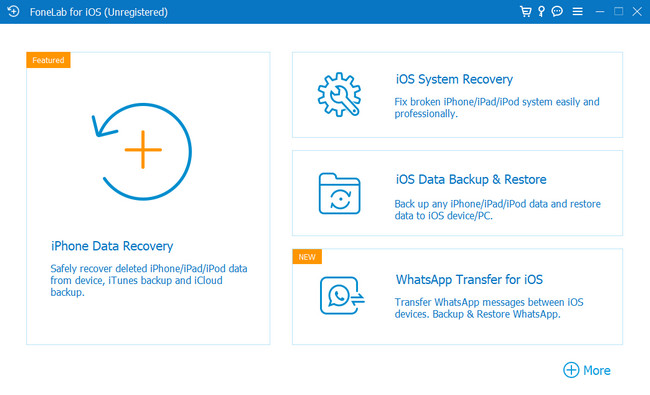
Trinn 2Koble iPaden til datamaskinen. Du kan bruke en kabel for å gjøre det. Etter det vil du se iPad-navnet på hovedgrensesnittet når du har koblet det til, inkludert den andre informasjonen. Klikk på Fix knappen for å fortsette med prosessen.
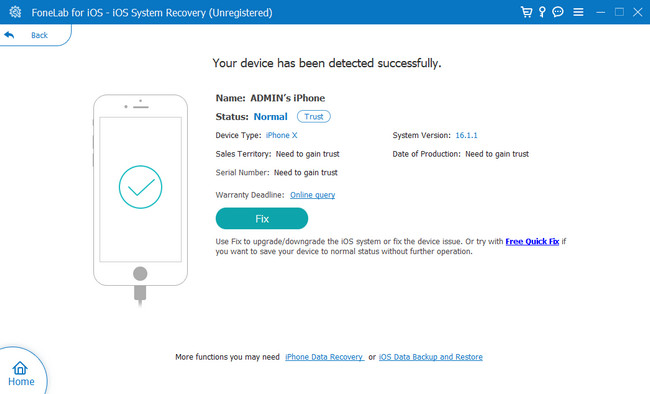
Trinn 3Du kan velge blant alle de 50+ problemene programvaren støtter. På den midtre delen av verktøyet velger du problemet du står overfor akkurat nå. Senere klikker du på Start knappen når du og iPad er klare for prosessen.
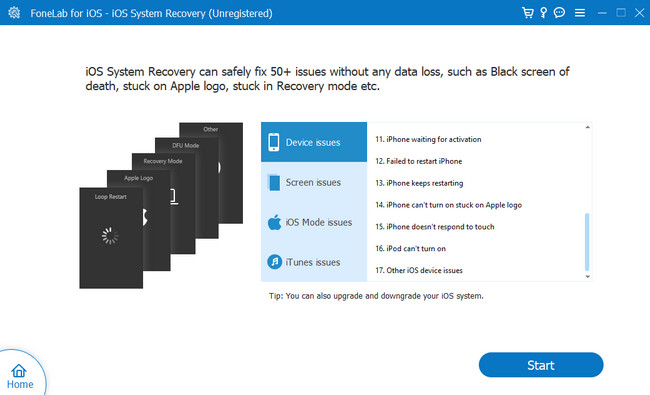
Trinn 4Velg reparasjonstypen du foretrekker. Du kan velge Standardmodus, som du ikke vil miste data i prosessen. Når du velger Avansert modus, vil du miste alle iPad-dataene. I dette tilfellet må du sikkerhetskopiere dem umiddelbart før behandling. Etter det klikker du på Optimalisere or reparasjon knapper for å fikse problemet. Senere, vent i minst noen minutter for å fullføre prosessen. Koble iPad-en fra datamaskinen og prøv FaceTime på nytt.
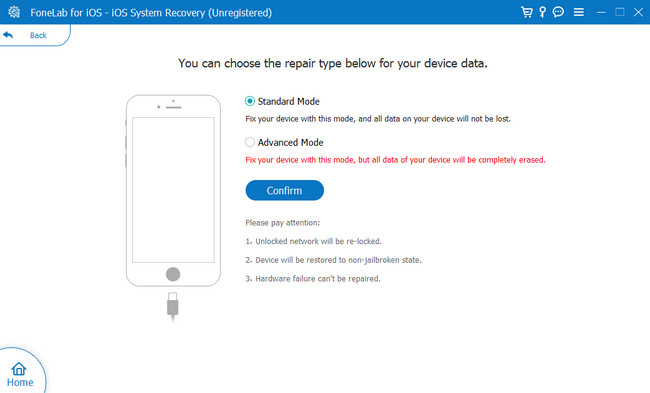
FoneLab gjør det mulig å fikse iPhone / iPad / iPod fra DFU-modus, gjenopprettingsmodus, Apple-logo, hodetelefonmodus, etc. til normal tilstand uten tap av data.
- Løs deaktiverte iOS-systemproblemer.
- Pakk ut data fra deaktiverte iOS-enheter uten tap av data.
- Det er trygt og enkelt å bruke.
Del 3. Vanlige spørsmål om å fikse FaceTime som ikke fungerer
1. Hvorfor lar det meg ikke FaceTime uten Wi-Fi?
FaceTime vil ikke fungere hvis du ikke er koblet til internett, men du kan bruke mobildata som et alternativ. Først må du sørge for at du har koblet til Wi-Fi eller ikke. Alternativt trenger du bare å sikre Bruker mobildata er på for FaceTime-appen din. Gå til innstillinger og trykk på Mobildata knapp. Etter det slår du på FaceTime ikonet.
2. Er FaceTime tilgjengelig for Android?
Dessverre kan du ikke laste ned FaceTime på Android-telefonen din. Men du kan bli med i samtalen på FaceTime hvis du har linken til den og den nyeste versjonen av Google Chrome eller Microsoft Edge. For å opprette en lenke på FaceTime, åpne FaceTime app på iPaden. Etter det, trykk på Opprett Link på venstre side av skjermen. Senere kan du sende det via meldinger eller en annen mulig måte.
FoneLab gjør det mulig å fikse iPhone / iPad / iPod fra DFU-modus, gjenopprettingsmodus, Apple-logo, hodetelefonmodus, etc. til normal tilstand uten tap av data.
- Løs deaktiverte iOS-systemproblemer.
- Pakk ut data fra deaktiverte iOS-enheter uten tap av data.
- Det er trygt og enkelt å bruke.
Det er mange fantastiske måter å fikse at FaceTime ikke fungerer på. Men, FoneLab iOS System Recovery er den beste blant de andre metodene. Last den ned nå for å utforske den!
